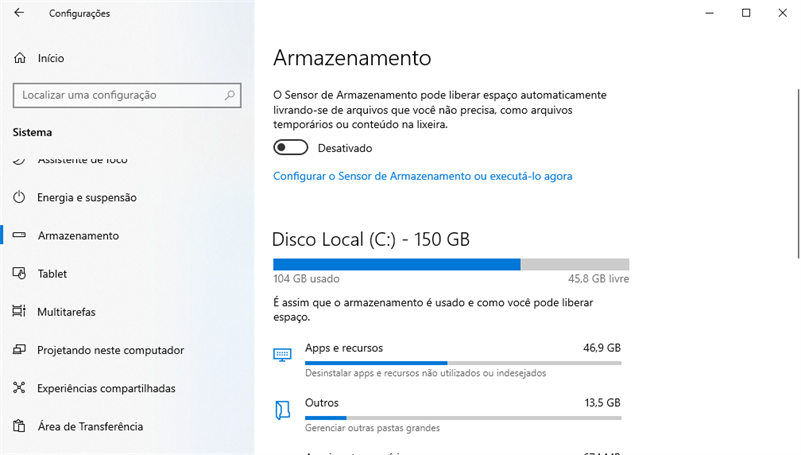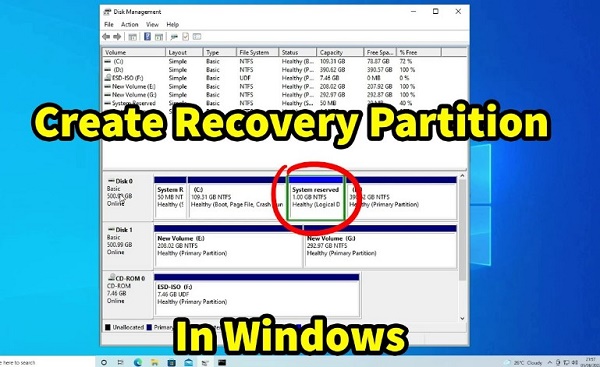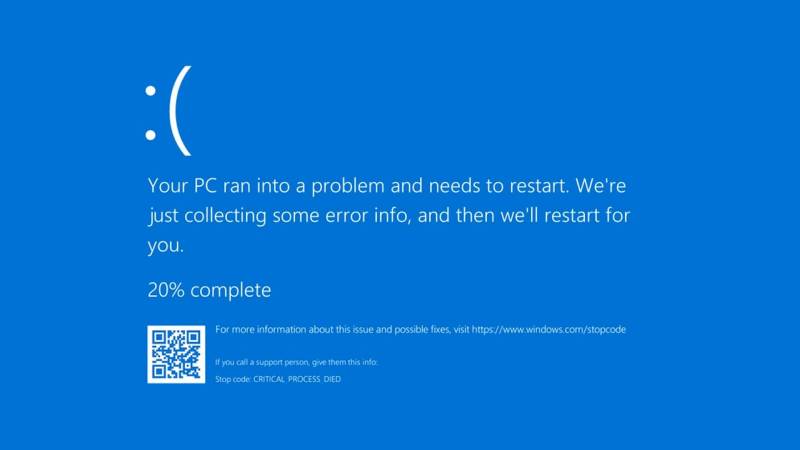[Grátis] 5 Melhores Gerenciadores de Partições para Windows 11/10/8/7
Você está procurando o melhor gerenciador de partições gratuito para o seu computador? Basta baixar e instalar o 4DDiG Partition Manager agora!
Você está procurando o melhor gerenciador de partições gratuito para o seu PC com Windows, mas está confuso entre muitas opções? Se esse for o caso, você está na página certa. Neste guia, nós apresentaremos os 5 melhores gerenciadores de partições gratuitos para Windows que podem facilitar sua vida.
Ao final deste artigo, você conhecerá bem o melhor software gratuito de gerenciamento de partições que você pode considerar usar em 2024.
Portanto, se você deseja redimensionar, mover, mesclar ou dividir partições, este artigo irá guiá-lo ao longo das melhores opções disponíveis, garantindo uma experiência tranquila e descomplicada.
Então, vamos começar.

Parte 1: Visão Geral do Software de Partição de Disco
Antes de irmos direto para as melhores ferramentas gratuitas de gerenciamento de partição inicializável, é melhor primeiro entender o que essas ferramentas são e o que elas fazem.
Bem, o software de partição de disco é um tipo de utilitário que permite aos usuários criar, redimensionar, excluir, formatar e gerenciar partições nos discos rígidos ou dispositivos de armazenamento do computador.
Partições são divisões lógicas de um disco físico que permitem aos usuários organizar e gerenciar seus dados de maneira mais eficiente.
O software de partição de disco normalmente fornece uma interface gráfica de usuário que facilita que os usuários executem essas tarefas sem a necessidade de usar instruções complexas de linha de comando.
Alguns softwares de partição de disco também oferecem recursos avançados, como recuperação de partição, clonagem de disco e conversão entre diferentes formatos de partição, por exemplo, conversão entre estilos de partição MBR e GPT.
Agora você conhece o básico do melhor gerenciador de partições gratuito para Windows, mas deve estar se perguntando quais são os benefícios de usar essas ferramentas.
Vamos discutir isso em detalhes.
Parte 2: Alguns Benefícios do Particionamento de Disco
Particionar seu disco possui alguns benefícios principais:
- Melhor Organização: Isso ajuda a manter seus arquivos organizados, separando-os em diferentes seções. Isso torna mais fácil encontrar e gerenciar seus itens.
- Desempenho Mais Rápido: Ao colocar os arquivos do sistema em um lugar e os arquivos pessoais em outro, seu computador pode funcionar mais rápido. Não é necessário procurar em todo o disco para encontrar o que precisa.
- Segurança de Dados: Se uma parte do seu disco ficar bagunçada, seus arquivos importantes em outras partições podem ainda estar seguros. Algumas ferramentas de partição podem até ajudar a recuperar dados perdidos.
- Executar Diferentes Sistemas Operacionais: Você pode configurar seu computador para executar diferentes sistemas operacionais em partições diferentes. Isso é útil para testar coisas ou manter o trabalho e as coisas pessoais separadas.
- Manutenção Mais Fácil: O particionamento simplifica tarefas como limpar o disco ou atualizar seu sistema operacional. Você pode se concentrar em uma parte do disco sem bagunçar o resto.
- Gerenciamento Flexível: Você pode alterar o tamanho de suas partições ou mesclá-las conforme suas necessidades mudarem. Isso permite que você aproveite ao máximo o espaço em disco.
Agora, vamos discutir os 5 melhores gerenciadores de partições gratuitos para Windows 10.
Parte 3: 5 Melhores Gerenciadores de Partições Gratuitos para Windows 11/10/8/7
Aqui estão os 5 melhores gerenciadores de partições gratuitos do Windows 11/10/8/7 que você pode considerar usar:
Top 1. 4DDiG Partition Manager
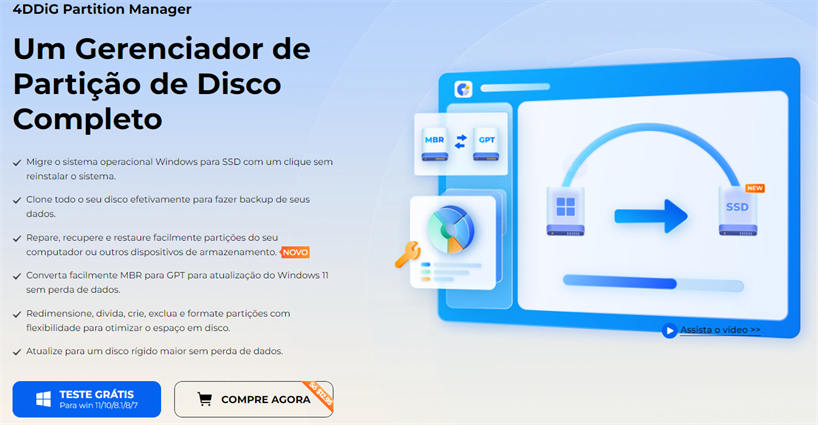
4DDiG Partition Manager é uma ferramenta abrangente de partição de disco projetada para usuários do Windows. Ela oferece uma interface simples e uma ampla gama de recursos para gerenciar partições de disco com eficiência.
Se você precisa redimensionar, criar, excluir, formatar ou mesclar partições, o 4DDiG Partition Manager oferece uma solução simples e intuitiva.
Download Seguro
Principais Recursos:
- Redimensione, crie, exclua, formate e mescle partições.
- Converta discos entre estilos de partição MBR e GPT .
- Clone discos inteiros ou partições para fins de migração de dados ou backup.
- Recupere partições e arquivos perdidos ou excluídos com ferramentas avançadas de recuperação de dados.
- Suporte para sistemas operacionais Windows 11/10/8/7.
- Prós
- Contras
-
- Interface simples.
- Vasta gama de recursos de gerenciamento de partição.
- Compatibilidade com múltiplas versões do Windows.
- Recursos avançados de recuperação de dados.
- Desempenho confiável.
-
- Recursos limitados na versão gratuita.
- Alguns recursos avançados podem exigir atualização para uma versão paga.
Avaliações e Experiências de Usuários Reais:
Os usuários apreciam a simplicidade e eficácia do 4DDiG Partition Manager para gerenciar partições de disco em sistemas Windows.
No entanto, alguns usuários observam que alguns recursos avançados estão disponíveis apenas na versão paga, o que pode ser uma desvantagem para quem procura funcionalidades mais abrangentes sem atualizar.
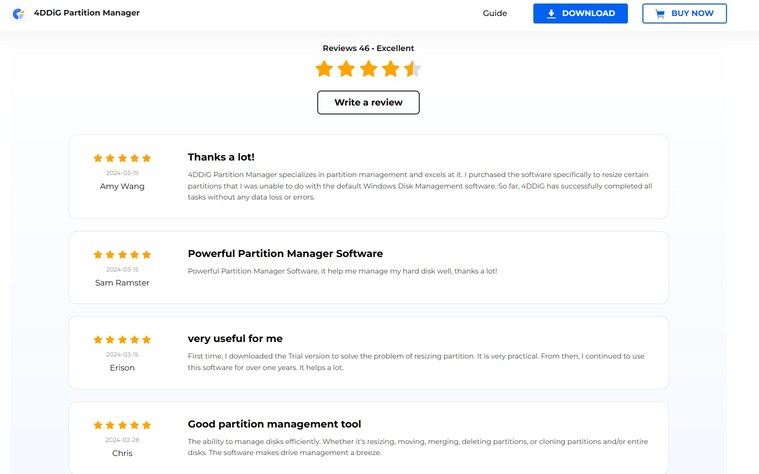
Top 2. GParted
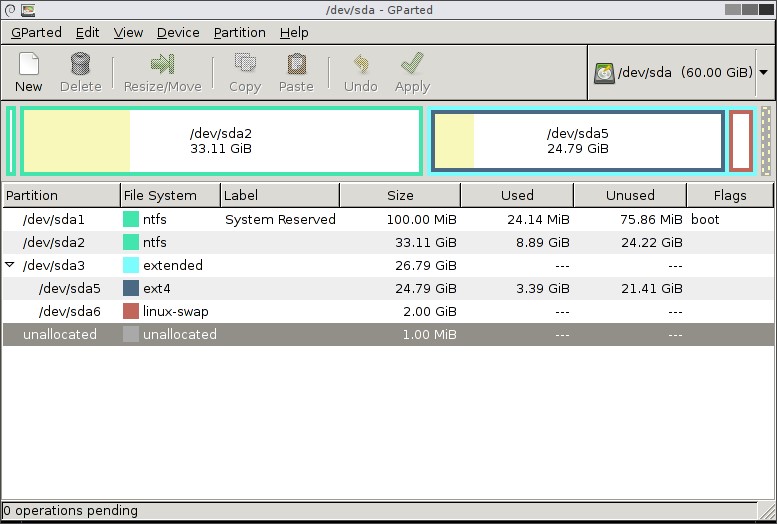
GParted é um editor de partições gratuito e de código aberto para sistemas baseados em Linux, também disponível como Live CD ou USB. Ele oferece uma interface gráfica e uma ampla gama de recursos de particionamento para criar, redimensionar, mover e copiar partições do seu disco.
Principais Recursos:
- Crie, redimensione, mova, copie e exclua partições.
- Suporte para vários sistemas de arquivos, incluindo NTFS, FAT, ext2/3/4 e muito mais.
- Funcionalidade Live CD/USB para particionamento sem inicializar em um sistema operacional.
- Capacidade de rotular partições para facilitar a identificação.
- Suporte para esquemas de particionamento MBR e GPT.
- Prós
- Contras
-
- Gratuito e de código aberto.
- Recursos abrangentes de particionamento.
- Funciona com vários sistemas de arquivos.
- Funcionalidade Live CD/USB.
- Suporte ativo da comunidade.
-
- Pode ser menos fácil de usar para iniciantes.
- Requer inicialização em um ambiente diferente para algumas operações.
- Suporte oficial limitado para sistemas baseados em Windows.
Avaliações e Experiências de Usuários Reais:
Muitos o consideram confiável e eficaz para tarefas como redimensionar e mover partições sem perder dados.
No entanto, alguns usuários mencionam uma curva de aprendizado, especialmente para iniciantes, e alertam que o uso incorreto pode levar à perda de dados. No geral, esta é considerada uma ferramenta poderosa para usuários avançados e administradores de sistema.
Top 3. AOMEI Partition Assistant
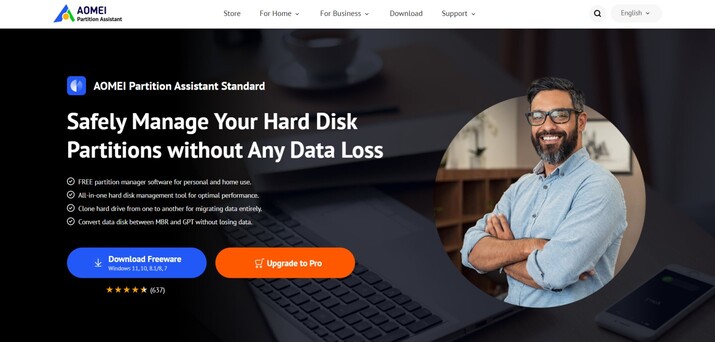
AOMEI Partition Assistant é uma ferramenta abrangente de gerenciamento de partição para sistemas Windows. Ela oferece uma interface simples e uma ampla gama de recursos para redimensionar partições, mesclar, dividir, copiar e muito mais.
Além disso, ela oferece funcionalidades avançadas como migração de sistema operacional, conversão de disco e recuperação de partição.
Principais Recursos:
- Redimensione, mescle, divida, copie e clone partições.
- Converta o disco entre estilos de partição MBR e GPT sem perda de dados.
- Migre o sistema operacional para SSD ou HDD para obter melhor desempenho.
- Recupere partições e arquivos excluídos ou perdidos.
- Crie uma mídia inicializável para tarefas de gerenciamento de partição.
- Prós
- Contras
-
- Interface de usuário intuitiva.
- Recursos abrangentes de gerenciamento de partições.
- Suporte para vários sistemas operacionais Windows.
- Funcionalidades adicionais, como migração de sistema operacional e recuperação de partição.
- Crie uma mídia inicializável para gerenciamento de partições offline.
-
- Alguns recursos avançados podem exigir atualização para a versão paga.
- Problemas ocasionais de compatibilidade com configurações de hardware específicas.
- Suporte técnico limitado para usuários gratuitos.
Avaliações e Experiências de Usuários Reais:
Muitos elogiam sua interface intuitiva e conjunto abrangente de recursos, que inclui funcionalidades avançadas como migração de sistema operacional e recuperação de partição.
No entanto, alguns usuários mencionam problemas ocasionais de compatibilidade com configurações de hardware específicas, e outros observam que alguns recursos avançados estão disponíveis apenas na versão paga.
Top 4. Paragon Partition Manager
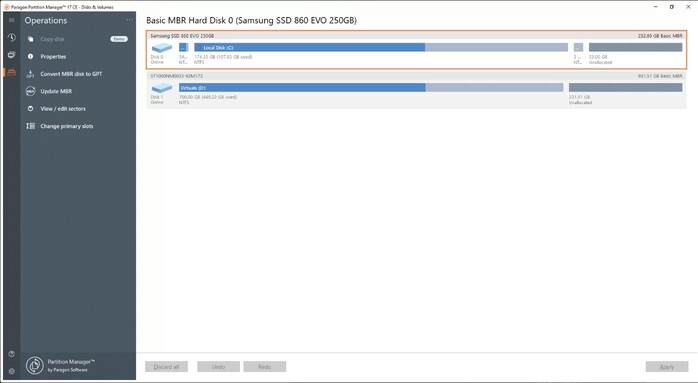
Paragon Partition Manager é uma ferramenta gratuita de particionamento de disco para sistemas Windows. Ele oferece uma interface simples e uma variedade de recursos para gerenciar partições de disco, incluindo redimensionar, mover, copiar e mesclar partições.
Além disso, ele fornece funcionalidades avançadas, como alinhamento de partições, teste de superfície de disco e criação de mídia inicializável.
Principais Recursos:
- Redimensione, mova, copie, mescle e divida partições.
- Alinhe as partições para otimizar o desempenho do disco.
- Teste as superfícies do disco em busca de erros e setores defeituosos.
- Crie uma mídia inicializável para tarefas de gerenciamento de partição.
- Suporte para vários sistemas operacionais Windows.
- Prós
- Contras
-
- Interface simples.
- Recursos abrangentes de gerenciamento de partições.
- Funcionalidades avançadas como alinhamento de partição e teste de superfície de disco.
- Crie uma mídia inicializável para gerenciamento de partições offline.
- Compatível com diversas versões do Windows.
-
- Alguns recursos avançados podem ser limitados na versão gratuita.
- A interface geral pode ser difícil de entender para alguns usuários
Avaliações e Experiências de Usuários Reais:
Muitos o acham fácil de usar e confiável para tarefas como redimensionar e mover partições sem perda de dados.
No entanto, alguns usuários mencionam que a interface é difícil de entender, e outros observam que certos recursos avançados estão disponíveis apenas na versão paga.
Top 5. Macrorit Partition Expert
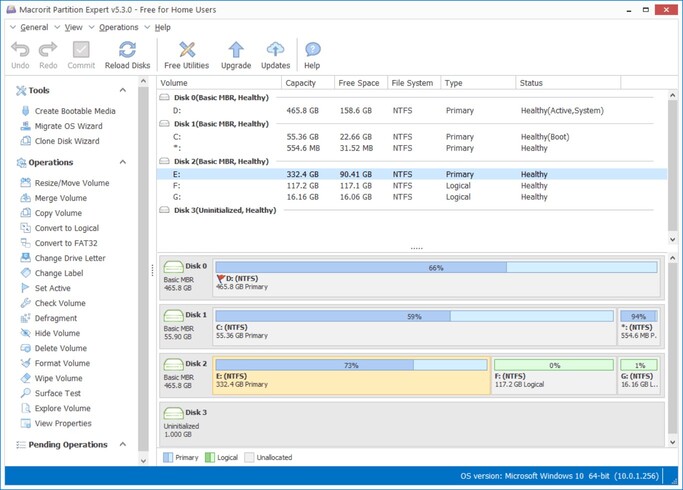
Macrorit Partition Expert é uma ferramenta robusta de gerenciamento de partições projetada para simplificar tarefas de particionamento de disco para iniciantes e usuários experientes.
Com sua interface intuitiva e recursos abrangentes, ela oferece soluções eficientes para particionamento de disco, redimensionamento, formatação e muito mais.
Principais Recursos:
- Crie, redimensione, mova, mescle e divida partições com facilidade para otimizar o uso do espaço em disco.
- Algoritmos avançados garantem a segurança dos dados durante as operações de particionamento, minimizando o risco de perda de dados.
- Utiliza tecnologia avançada para tarefas de particionamento rápidas e suaves, economizando tempo e melhorando a eficiência.
- Converta entre diferentes formatos de disco, como MBR e GPT, sem perda de dados.
- Realize verificações completas nas superfícies do disco para identificar e reparar setores defeituosos, garantindo a integridade e confiabilidade do disco.
- Prós
- Contras
-
- Simplifica tarefas complexas de particionamento para todos os usuários.
- Economiza tempo e esforço no gerenciamento de disco.
- Garante a segurança e a integridade dos dados durante o particionamento.
- Abrange uma ampla gama de necessidades de particionamento.
- Garante compatibilidade com as mais recentes tecnologias e sistemas operacionais.
-
- Algumas operações de particionamento podem ser restritas.
- Certas funcionalidades podem exigir a compra da edição profissional.
- Os usuários relatam atrasos na resolução de dúvidas.
Avaliações e Experiências de Usuários Reais:
Muitos apreciam sua operação rápida e recursos avançados de proteção de dados, que garantem um processo de particionamento tranquilo e seguro. Alguns usuários observam limitações ocasionais em discos dinâmicos e sugerem melhorias em tempos de resposta do suporte ao cliente.
No geral, o Macrorit Partition Expert recebe feedback positivo por sua confiabilidade e eficácia em tarefas de gerenciamento de disco.
Parte 4: Como Gerenciar a Partição de Disco com o 4DDiG Partition Manager?
Agora vamos aprender como você pode gerenciar partições de disco com o 4DDiG Partition Manager com instruções passo a passo.
Download Seguro
-
Inicie o 4DDiG Partition Manager no seu computador e vá para Partition Management. Aqui, clique com o botão direito em sua partição de destino e clique no botão Redimensionar/Mover partição.
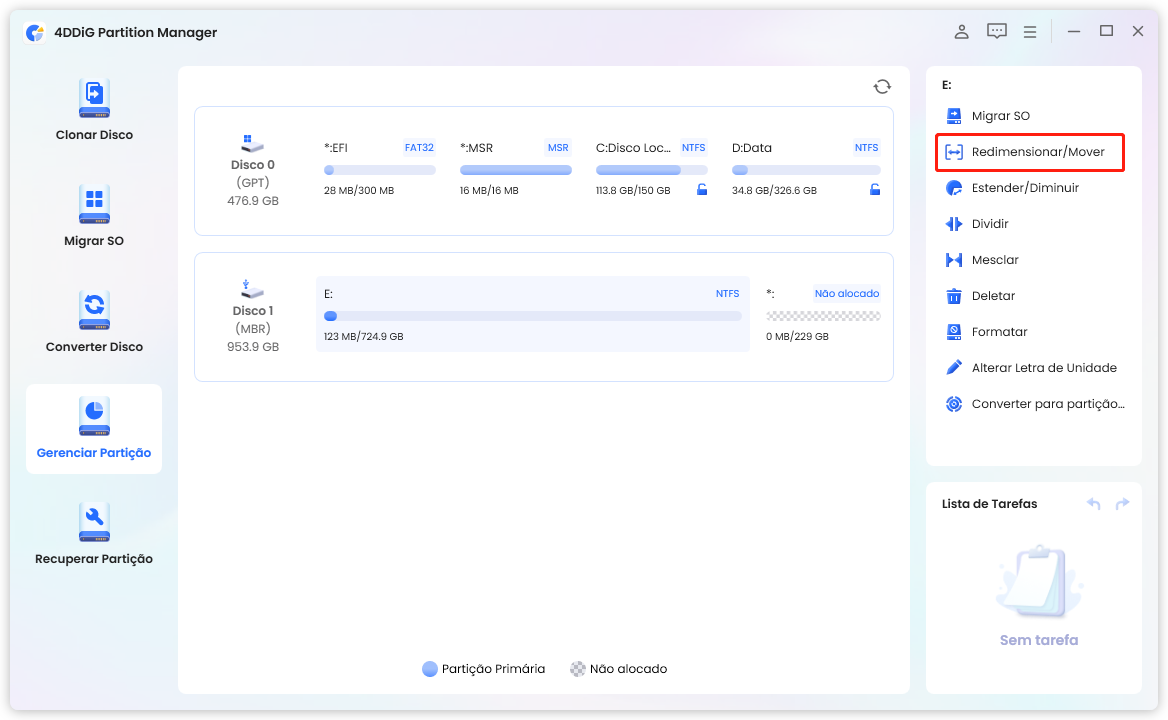
-
Uma janela aparecerá na sua tela. Aqui você terá que ajustar a barra de acordo com o tamanho que você precisar. Depois de ajustar a barra, pressione o botão OK para continuar.
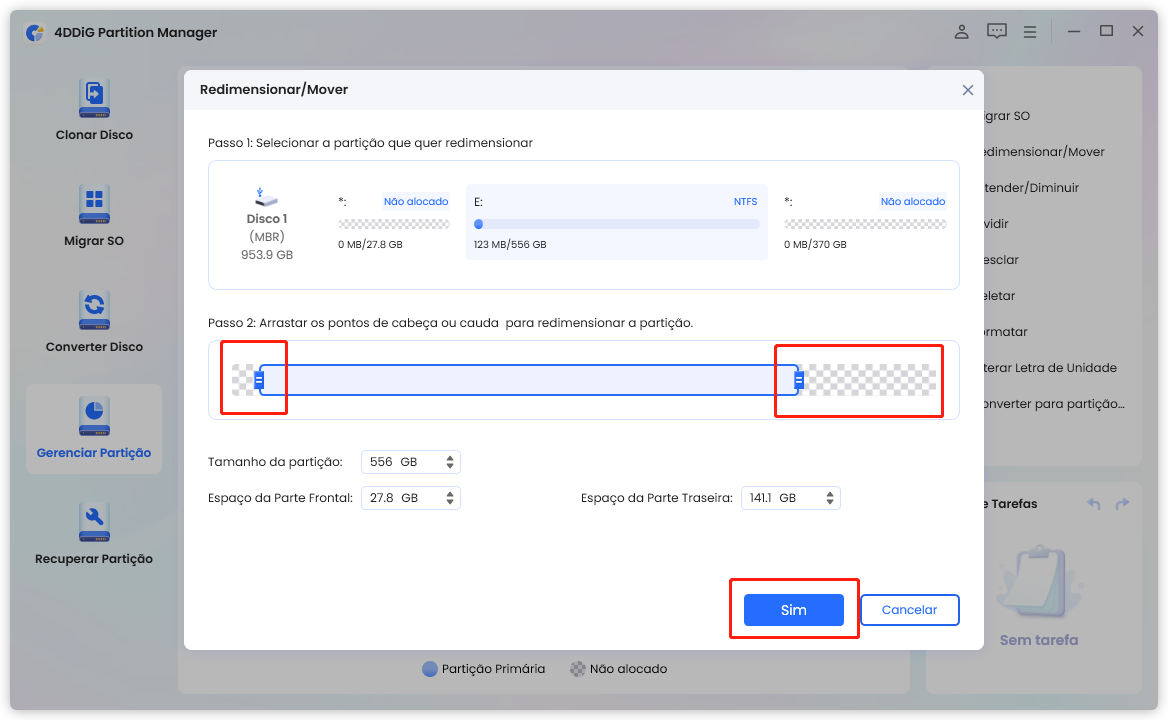
-
Agora clique no botão Executar 1 Tarefa(s) para iniciar a operação. Aqui você também verá uma prévia da operação, então, por favor, verifique tudo e clique no botão OK.
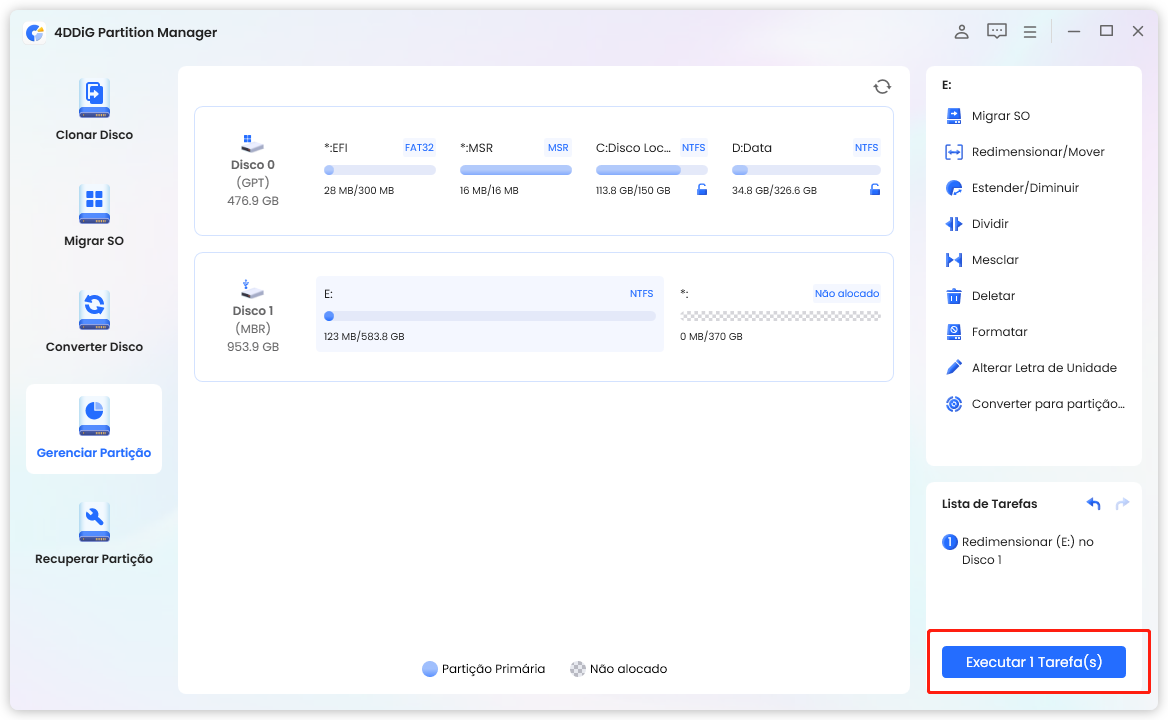
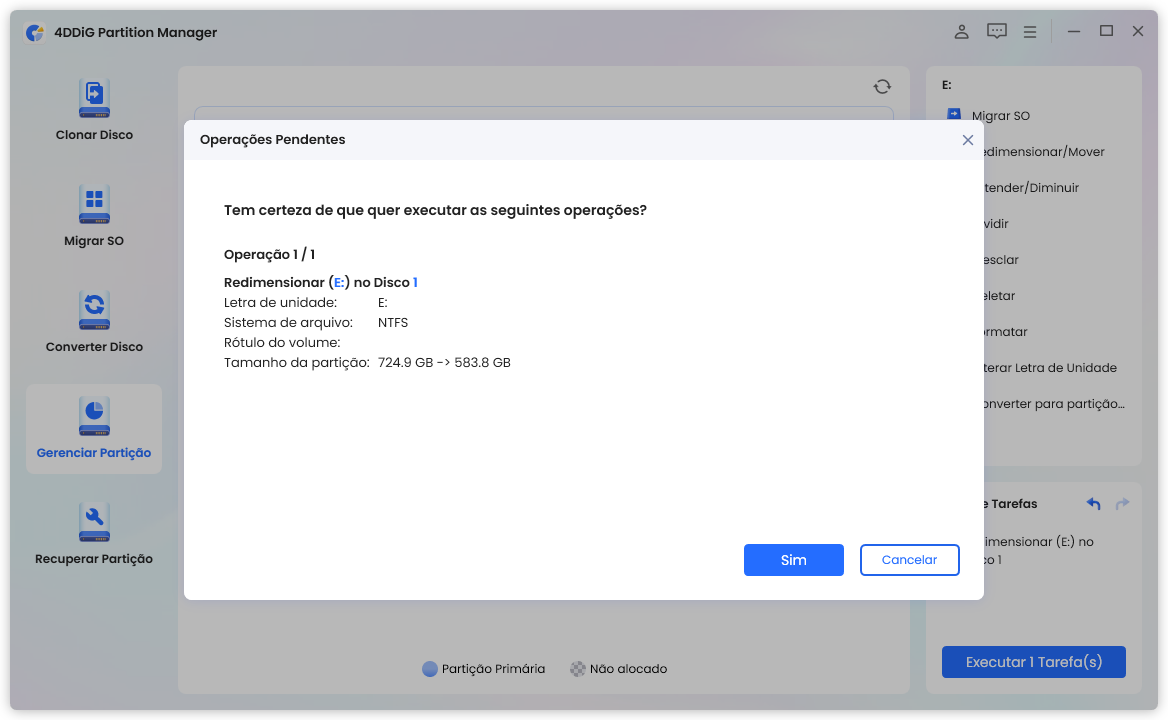
-
Agora a operação de redimensionamento do disco será iniciada e você terá que esperar que o processo seja concluído. Assim que o processo for concluído, clique no botão Concluído.
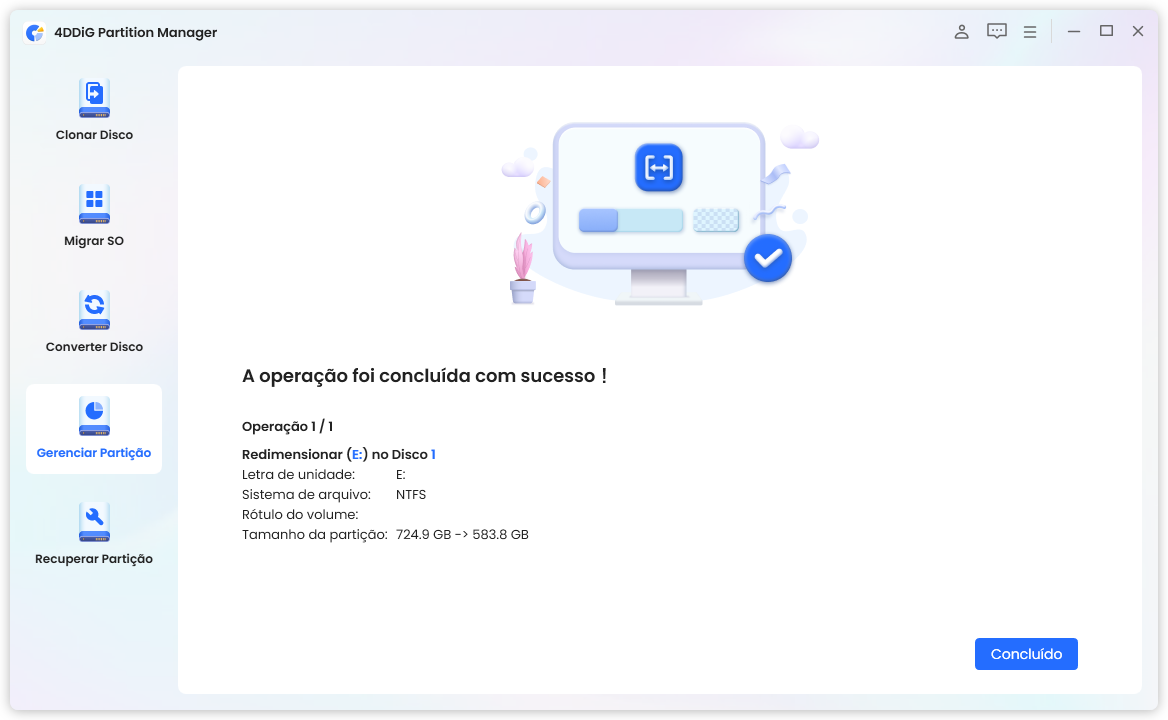
Obtenha 1 Mês de Licença Instantaneamente!
É assim que você pode mover/redimensionar sua partição usando o 4DDiG Partition Manager.
Conclusão
Escolher o melhor gerenciador de partições gratuito é crucial para um gerenciamento eficiente de disco em seu sistema Windows. Neste artigo, nós exploramos os 5 melhores gerenciadores de partições gratuitos do Windows 7/8/10/11, cada um oferecendo seus recursos e benefícios exclusivos.
Quer você seja um usuário iniciante ou um administrador de sistema experiente, existe um gerenciador de partições adequado para suas necessidades.
Entre essas opções, o 4DDiG Partition Manager se destaca por seu conjunto abrangente de recursos, interface simples, e confiabilidade.
Com sua capacidade de redimensionar, criar, excluir, formatar e mesclar partições, assim como funcionalidades avançadas como clonagem de disco e recuperação de dados, ele fornece uma solução versátil para gerenciar partições de disco nos sistemas Windows.
Download Seguro
Você Pode Gostar
- Home >>
- Gerenciar Partição >>
- [Grátis] 5 Melhores Gerenciadores de Partições para Windows 11/10/8/7